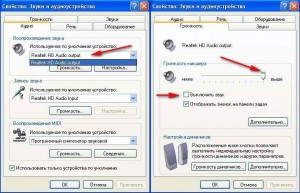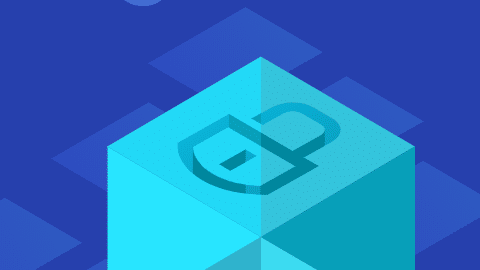Что делать, если на компьютере пропал звук?
Причин, по которым может отсутствовать звук на компьютере, существует несколько. Но, прежде чем нести свою машину в сервисный центр, можно попытаться самостоятельно исправить проблему. Тем более что во многих случаях решение не является сложным, и вам вполне под силу ликвидировать неисправность.
Для начала нужно проверить, что соединение звукового устройства с компьютером правильное, и подключено ли оно вообще. Может быть, просто выскочил штекер или вы сами забыли его подключить. Ведь вы до этого могли использовать колонки где-то еще. Если здесь все в порядке, то убедитесь - пропал звук на компьютере, а не сломались наушники или колонки. Просто подключите другое оборудование. С этим проблем быть не должно, так как стандартный звуковой разъем 3,5 теперь применяется даже в телефонах. Так что подойдут наушники от вашего мобильника.
Определились, подключено все правильно, а другое оборудование тоже не работает. Значит проблема в ПК, теперь необходимо проверить настройки и работоспособность драйвера. Допустим, на компьютере стоит Win XP, то через «Пуск» перейдите «Панель управления», где выберите «Звуки и аудиоустройства». Сначала обратите внимание, где указано «Громкость». В районе отметки «Отключить звук» галочки быть не должно. Если стоит, то снимите. Ползунок «Громкость микшера» переведите до конца вправо. Если же все настройки недоступны и не определены аудиоустройства, на лицо все признаки слетевшего драйвера или поломки звуковой карты. Теперь переключитесь где указано «Аудио». В пунктах «Воспроизведение звука», а так же «Запись звука» по умолчанию определяется имеющаяся звуковая карта.
Когда таких параметров нет, то можете смело приступать к переустановке драйвера звука. Неудачная попытка переустановки драйвера будет свидетельствовать в пользу того, что звуковая карта сгорела, следовательно, потребуется замена последней.
Читайте также: Как сделать, чтобы микрофон не фонил?
Теперь разберем ситуацию, когда пропал звук на компьютере, где установлена ось Win 7. Для начала проверьте драйвер. Для чего заходим через «Пуск» в «Компьютер» и вверху щелкните «Свойства системы». Слева клик по пункту «Диспетчер устройств» (сюда можно попасть и через панель управления, без разницы). Если в открывшемся окошке нет звуковых устройств, но есть желтый значок в других устройствах, то переустановите звуковой драйвер. Как в только что рассмотренном случае с Win XP, неудача приводит к замене карты.
Допустим, с драйвером все в порядке. Значит, нужно проверить правильное определение звуковых устройств. Для чего справа в панели задач по индикатору «Динамики» кликните левой кнопкой и убедитесь, что ползунок вверху, звук не отключен полностью. Убедились, все включено. Теперь поэтому же значку щелкните правой кнопкой, выберите «Устройства воспроизведения». Здесь возле обозначения с надписью «Динамики» стоит галочка в кружке зеленого цвета. В случаях, когда пропал звук на компьютере, то какое-то иное цифровое аудиоустройство в этом окошке может стоять по умолчанию (причем, если проигрывается аудиофайл, то звуковая шкала будет показывать, что устройство работает), может не отображаться вообще ничего. В этом случае по пустому полю окна щелкните правой кнопкой мышки и во всплывшем меню поставьте галочки в обоих пунктах «Показать отключенные устройства», «Показать отсоединённые устройства».
Читайте также: Пропал звук Windows 10 - что делать?
Теперь должно появиться все звуковое оборудование, которое на данный момент подключено к компьютеру. Пока что оно будет отображаться серым цветом с черной стрелочкой вместо зеленого значка. Для перевода нужного устройства в боевое положение, нужно кликнуть по нему правой кнопкой мышки и отметить «Включить». Таким образом, нужно подключить все видимое оборудование.
Бывают случаи (правда, редко), когда все ранее рассмотренные параметры подключения отображаются правильно. В этом случае, скорее всего не корректно работает драйвер. Он установлен, но по каким-то причинам (скорее всего после установки программного обеспечения) перестал правильно работать. При таких симптомах неполадки попробуйте в диспетчере устройств удалить все звуковые устройства, которые отображаются в системе. И перезагрузите компьютер. После повторного включения, благодаря технологии Plug and Play, Win 7 обновит необходимые драйвера.
Узнать о том, почему пропадает звук на Windows 10, Вы можете в одной из наших следующих статей.